
หากคุณเพิ่งเปิดตัว iPhone หรือ iPad ใหม่ คุณอาจเคยถามตัวเองว่า แอร์ดรอปคืออะไร. มีแนวโน้มว่าคุณจะเพิ่งค้นพบฟังก์ชันนี้บน iPhone, iPad หรือ Mac ของคุณ อย่างไรก็ตาม ในบทความนี้เราจะตอบคำถามทั้งหมดที่คุณมีเกี่ยวกับเทคโนโลยีที่เป็นกรรมสิทธิ์ของ Apple
AirDrop คืออะไร?
AirDrop เป็นโปรโตคอลการสื่อสารที่เป็นกรรมสิทธิ์ของ Apple ซึ่งอนุญาตให้อุปกรณ์ทั้งหมดจัดการโดย iOS, iPadOS และ macOS แชร์ไฟล์ประเภทใดก็ได้ร่วมกัน โดยไม่จำเป็นต้องใช้การเชื่อมต่ออินเทอร์เน็ตตราบเท่าที่คุณอยู่ใกล้ๆ
โปรโตคอล AirDrop ใช้การเชื่อมต่อ Wi-Fi และ Bluetooth อุปกรณ์จึงต้องเปิดทั้งสองเครื่องเพื่อแชร์เนื้อหาผ่าน AirDrop
บริษัทที่อยู่ในคูเปอร์ติโนได้ประกาศเทคโนโลยีนี้ในปี 2011 อย่างไรก็ตาม ไม่จำกัดเฉพาะอุปกรณ์ที่ Apple เปิดตัวตั้งแต่วันนั้นเนื่องจากมีให้บริการในอุปกรณ์รุ่นเก่า เช่น MacBooks ตั้งแต่ปี 2008 เป็นต้นไป
Apple อนุญาตให้เรากำหนดค่า AirDrop เป็น จำกัดจำนวนคนรอบตัวเรา ที่สามารถส่งไฟล์ถึงเราได้: ทุกคน เฉพาะผู้ติดต่อหรือปิดการใช้งาน
อุปกรณ์ที่รองรับ AirDrop

AirDrop พร้อมใช้งานใน iOS 7 บนอุปกรณ์ต่อไปนี้ แต่สำหรับ .เท่านั้น แบ่งปันเนื้อหากับอุปกรณ์ iOS อื่น ๆ:
- iPhone 5 หรือใหม่กว่า
- iPad รุ่นที่ 4 และใหม่กว่า
- iPad Pro รุ่นที่ 1 และใหม่กว่า
- iPad Mini รุ่นที่ 1 และใหม่กว่า
- iPod Touch รุ่นที่ 5 และใหม่กว่า
โปรโตคอล AirDrop พร้อมใช้งานสำหรับ แชร์ไฟล์ระหว่าง Macs เริ่มต้นด้วย OS X 7.0 Lion และคอมพิวเตอร์:
- Mac Mini ตั้งแต่กลางปี 2010 และใหม่กว่า
- Mac Pro ตั้งแต่ต้นปี 2009 ที่มีการ์ด AirPort Extreme และรุ่นตั้งแต่กลางปี 2010 ขึ้นไป
- MacBook Pro ทุกรุ่นหลังปี 2008 ยกเว้น MacBook Pro รุ่น 17 นิ้ว
- MacBook Air หลังปี 2010 และใหม่กว่า
- MacBooks ที่วางจำหน่ายหลังปี 2008 หรือใหม่กว่า ยกเว้น MacBook สีขาว
- iMac ตั้งแต่ต้นปี 2009 และใหม่กว่า
เฉิงตูศรี iPhone ได้รับการจัดการโดย iOS 8 หรือใหม่กว่า และ Mac ของคุณได้รับการจัดการโดย OS X 10.0 Yosemite หรือใหม่กว่า คุณสามารถแชร์เนื้อหาระหว่าง iPhone, iPad, iPod touch, Mac และในทางกลับกันระหว่างอุปกรณ์ต่อไปนี้:
- iPhone: iPhone 5 และใหม่กว่า
- iPad: iPad รุ่นที่ 4 ขึ้นไป
- iPad Pro: iPad Pro รุ่นที่ 1 และใหม่กว่า
- iPad Mini: iPad Mini รุ่นที่ 1 และใหม่กว่า
- iPod Touch: iPod Touch รุ่นที่ 5 และใหม่กว่า
- MacBook Air กลางปี 2012 และใหม่กว่า
- MacBook Pro ตั้งแต่กลางปี 2012 และใหม่กว่า
- iMac ตั้งแต่กลางปี 2012 และใหม่กว่า
- Mac Mini ตั้งแต่กลางปี 2012 และใหม่กว่า
- Mac Pro ตั้งแต่กลางปี 2013 และใหม่กว่า
ตำแหน่งที่จัดเก็บไฟล์ที่แชร์ผ่าน AirDrop
ขึ้นอยู่กับรูปแบบของไฟล์ ที่เราได้รับบน iPhone, iPad และ iPod touch สิ่งเหล่านี้จะถูกจัดเก็บไว้ในแอปพลิเคชั่นเดียวหรืออย่างอื่น:
- ภาพถ่ายและวิดีโอ: หากเราได้รับทั้งรูปภาพและวิดีโอที่บันทึกด้วย iPhone พวกเขาจะถูกเก็บไว้ในแอปพลิเคชันรูปภาพโดยอัตโนมัติ
- วิดีโอ: หากเป็นวิดีโอในรูปแบบที่ไม่สามารถใช้งานร่วมกับ iOS ได้ iOS จะไม่รู้จักรูปแบบดังกล่าวและจะถามเราว่าเราต้องการเปิดแอปพลิเคชันใด
- บันทึก: เมื่อ iOS ไม่สามารถเชื่อมโยงนามสกุลไฟล์กับแอปพลิเคชันที่มาพร้อมเครื่องได้ ระบบจะแสดงรายการแอปพลิเคชันที่จะจัดเก็บไฟล์เพื่อเปิดในภายหลัง
- ลิงค์เว็บ: หากเราแชร์ลิงก์ของเว็บ iOS จะเปิดลิงก์โดยอัตโนมัติด้วยเบราว์เซอร์เริ่มต้นที่เราได้ติดตั้งไว้ในอุปกรณ์ของเรา
ถ้าเราแชร์ไฟล์ จาก iPhone เป็น Mac หรือระหว่าง Macsคอมพิวเตอร์จะดำเนินการอย่างใดอย่างหนึ่งขึ้นอยู่กับประเภทของไฟล์ที่แชร์
- บันทึก. ไม่ว่าจะเป็นไฟล์ประเภทใด macOS จะจัดเก็บไฟล์นั้นไว้ในโฟลเดอร์ดาวน์โหลดโดยตรง ไม่ว่าจะเป็นรูปถ่าย วิดีโอ เอกสารข้อความ...
- ลิงค์เว็บ. เมื่อพูดถึงเว็บลิงก์ macOS จะเปิดลิงก์นั้นโดยอัตโนมัติในเบราว์เซอร์เริ่มต้นของคอมพิวเตอร์ของคุณ
ไฟล์ประเภทใดที่สามารถส่งด้วย AirDrop

AirDrop ช่วยให้เรา แชร์ไฟล์ได้ทุกรูปแบบ ระหว่างอุปกรณ์ที่จัดการโดย iOS, iPadOS และ macOS ไม่สำคัญว่าคอมพิวเตอร์ปลายทางจะไม่มีแอปพลิเคชันที่เข้ากันได้ในการเปิดหรือไม่
Apple อ้างว่า ไม่มีการจำกัดพื้นที่สูงสุดของไฟล์ เพื่อส่งผ่าน AirDrop อย่างไรก็ตาม หากขนาดใหญ่เกินไป อุปกรณ์ iOS จะเข้าสู่โหมดสลีปและหน้าจอจะปิดลง
หากสิ่งนี้เกิดขึ้น การโอนจะถูกขัดจังหวะ. ไม่แนะนำให้ใช้ AirDrop เพื่อส่งไฟล์วิดีโอขนาดใหญ่ ในกรณีเหล่านี้ ควรใช้ตัวเลือกใดตัวเลือกหนึ่งที่เราแสดงให้คุณเห็นในบทความอื่นที่เราสอน ถ่ายโอนรูปภาพจาก iphone ไปยัง mac.
วิธีตั้งค่า AirDrop บน iPhone

ในการตั้งค่า ที่คนสามารถส่งไฟล์มาให้เราได้ ผ่านโปรโตคอล AirDrop บน iPhone เราต้องทำตามขั้นตอนที่ฉันให้รายละเอียดด้านล่าง:
- เราเข้าถึงแผงควบคุมโดยเลื่อนนิ้วของคุณจาก ด้านบนขวาของหน้าจอ
- กดและ กดไอคอน Wi-Fi ค้างไว้.
- แล้วก็ กด AirDrop . ค้างไว้.
- ในที่สุด เราเลือกโหมด ที่เหมาะสมกับความต้องการของเรามากที่สุด
วิธีตั้งค่า AirDrop บน Mac
เพื่อกำหนดค่าที่ผู้คนสามารถ ส่งไฟล์ถึงเราผ่านโปรโตคอล AirDrop บน Macเราต้องทำตามขั้นตอนที่ฉันให้รายละเอียดด้านล่าง:
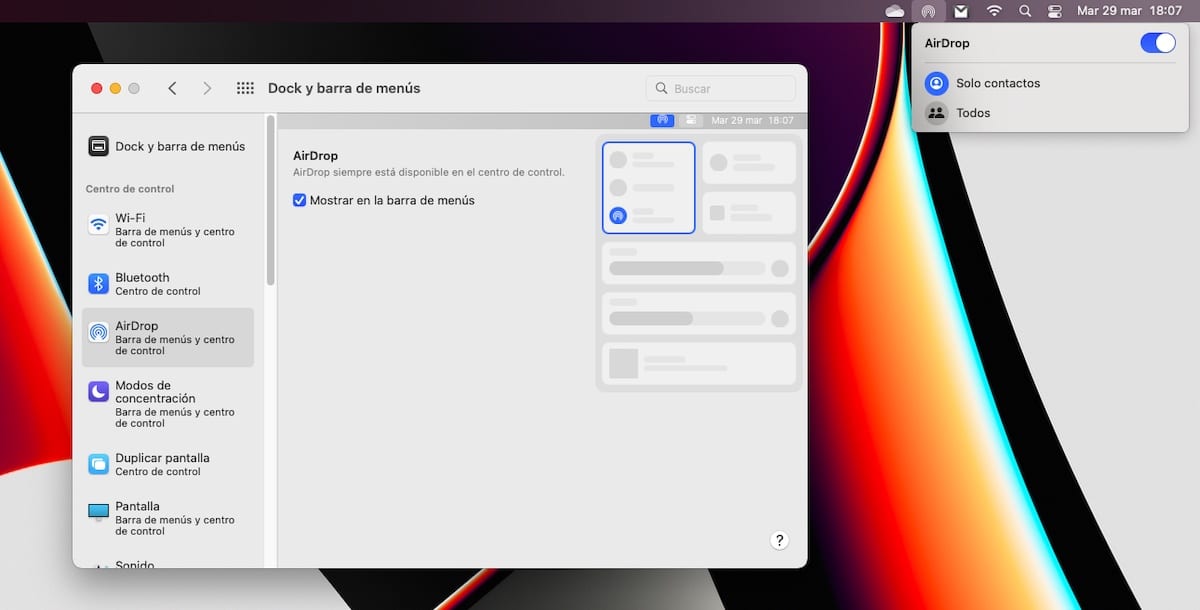
สิ่งแรกที่เราต้องทำคือ แสดงไอคอน AirDrop ในแถบเมนูด้านบน. ในการทำเช่นนั้น เราต้องทำตามขั้นตอนที่แสดงด้านล่าง:
- เราเข้าถึง ค่ากำหนดของระบบ
- ภายในการตั้งค่าระบบ ให้คลิกที่ Dock และแถบเมนู.
- ถัดไปในคอลัมน์ทางซ้ายคลิกที่ AirDrop.
- ในคอลัมน์ทางขวา ให้เลือกช่อง แสดงในแถบเมนู
เพื่อเปิดใช้งาน AirDrop และ จำกัดให้ผู้ใช้ส่งไฟล์ให้เราได้, คลิกที่ไอคอนในแถบเมนูและ:
- เรายกเลิกการเลือกสวิตช์ เพื่อปิดการใช้งาน AirDrop
- เราเลือก ที่อยู่ติดต่อเท่านั้น o ทั้งหมด.
รายการทางเลือกสำหรับ AirDrop สำหรับ Windows

ดังที่ได้กล่าวไว้ในตอนต้นของบทความนี้ โปรโตคอล AirDrop เป็นเอกสิทธิ์ของ appleดังนั้นจึงไม่มีให้บริการบนแพลตฟอร์มอื่น
ลา Una de ทางเลือกที่ดีที่สุดสำหรับ AirDrop สำหรับ Windows และนอกจากนี้ยังมีให้ใช้งานบน Android อีกด้วย คือ AirDroid แอปพลิเคชันฟรีที่ทำงานผ่านเว็บเบราว์เซอร์และแอปพลิเคชันสำหรับ Windows
